UC浏览器怎么设置页面缩放_UC浏览器设置页面缩放教程
- WBOYWBOYWBOYWBOYWBOYWBOYWBOYWBOYWBOYWBOYWBOYWBOYWB转载
- 2024-04-02 19:19:321116浏览
php小编柚子带你轻松学会UC浏览器如何设置页面缩放,UC浏览器设置页面缩放教程简单易懂,让你在使用UC浏览器时能够灵活自如地调整页面大小,提升浏览体验。
1、在uc浏览器中,点击右上角的【三横线】,如图所示。
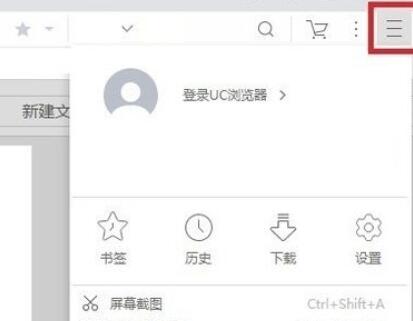
2、点开后在下拉菜单中找到【缩放】,如图所示。
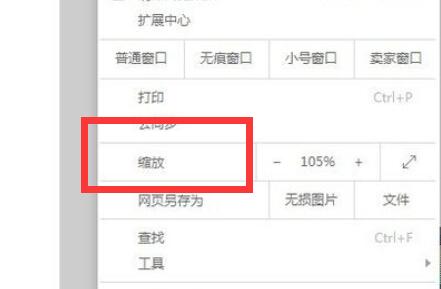
3、点击【-】键可以缩小页面,如图所示。
4、点击右边【 】可以放大页面,如图所示。
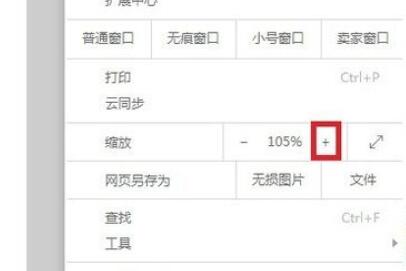
5、如果缩放幅度大的话,也可以直接在中间输入想要的页面比例,如图所示。
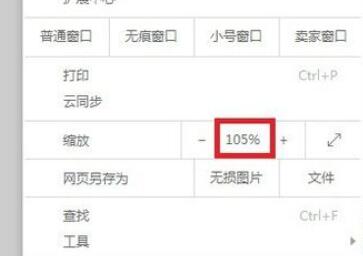
以上是UC浏览器怎么设置页面缩放_UC浏览器设置页面缩放教程的详细内容。更多信息请关注PHP中文网其他相关文章!
声明:
本文转载于:zol.com.cn。如有侵权,请联系admin@php.cn删除

